Halberdを使用すると、コンピュータのロックを忘れることはありません–レビューとプレゼント

これはスポンサー記事であり、Riftcatによって可能になりました。実際の内容と意見は、投稿が後援されている場合でも、編集の独立性を維持している著者の唯一の見解です。
ワークステーションを離れるときは、少しの間でも、コンピュータの画面をロックして、許可なくデスクトップにアクセスできないようにすることをお勧めします。これは良いアドバイスですが、ほとんどの人は、パスワードを手動で入力して後でロックを解除するのが面倒であるため、忘れたり、単にパスワードを入力しなかったりします。このグループの人々に属している場合、Gatekeeper Halberdは、あなたの生活をより簡単で安全にすることができるスマートデバイスです。
Halberdは、コンピューターとデバイスの距離に基づいてコンピューターをロックおよびロック解除するために使用できるスマートBluetoothキーです。キーと同じように小さく、持ち運びに便利なキーホルダーに引っ掛けるためのフックが付いています。
仕組みは次のとおりです。
- Halberdは、ユーザーが携帯するワイヤレスキーであり、オーセンティケーターのように機能します。
- キーが範囲内にある場合、GateKeeperソフトウェアがユーザーを認証してログオンします。
- キーが範囲外に移動すると、GateKeeperソフトウェアが自動的にコンピューターをロックします。
開梱
ハルバードは小さな箱に入っています。開くと、ハルバード、取扱説明書、バッテリー、USB Bluetoothドングル、ストラップだけが見つかります。

Halberdの側面には小さなボタンがあり(使用方法については後で詳しく説明します)、バッテリー残量が少なくなったことを知らせる小さなLEDライトが付いています。

はじめに
開始するには、設定する必要のあるものがいくつかあります。
1.まず、ハルバードからバッテリーカバーを取り外し、バッテリーを挿入します。
2. Windowsコンピューター(現時点ではWindowsのみをサポートしています。MacおよびLinuxバージョンは年内に利用可能になります)で、ゲートキーパーソフトウェアをWebサイトからダウンロードします。
3. exeファイルを実行し、Gatekeeperソフトウェアをコンピューターにインストールします。
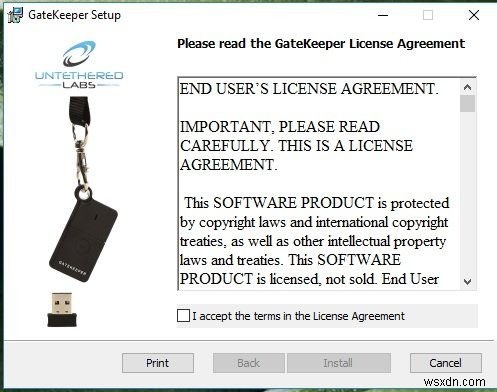
4.インストールが完了すると、ペアリングプロセスを開始するためにUSBドングルを挿入するように求められます。
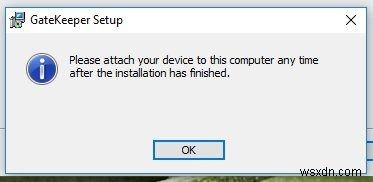
5.次に、デバイスをペアリングするように求められます。
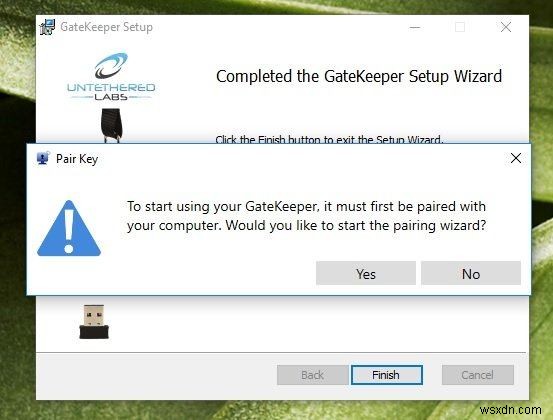
これを行うには、ハルバードをUSBドングルの近くに配置します(またはドングルをタップします)。それでもペアリングされない場合は、ハルバードの背面にあるボタンを押します。
6.ペアリングされると、Windowsパスワードの入力を求められます。これは、Windowsコンピューターのロックを自動的に解除できるようにするためです。 (パスワードは暗号化され、マシンにローカルに保存されることに注意してください。個人情報はハルバードに保存されません。)
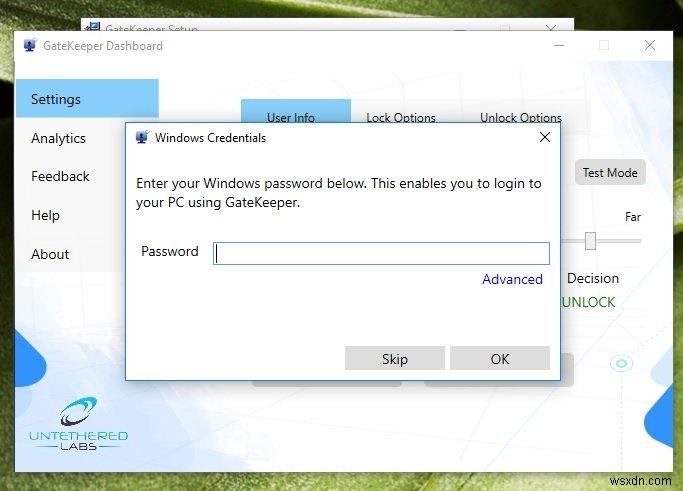
7.最後に、コンピューターにログインするための2番目の方法としてPINコードを入力します。これは、セキュリティを強化したい場合に、コンピュータの2要素認証としても機能します。
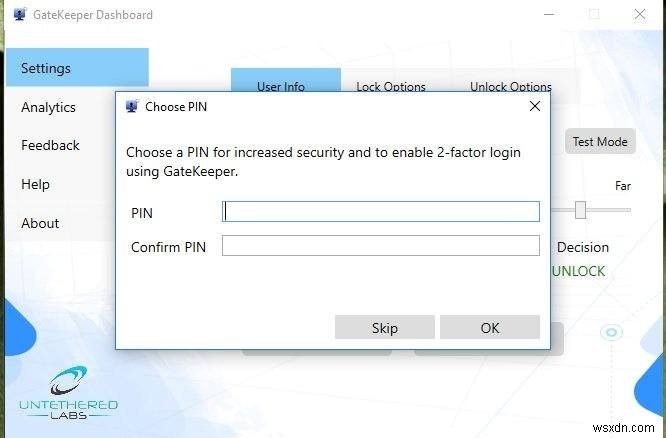
構成
ゲートキーパーソフトウェアはシンプルで使いやすいです。メインページの[ユーザー情報]タブでは、信号強度は基本的に、ハルバードがUSBドングルに「どれだけ近いか」を示しています。信号が落ちると(コンピュータを離れていると想定して)、自動的にコンピュータがロックされます。
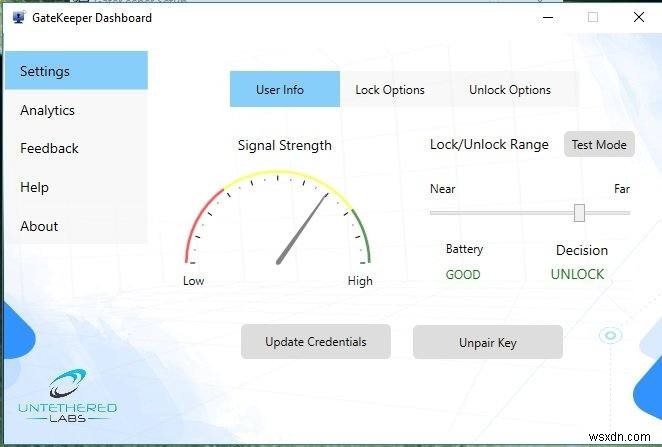
「ロックオプション」を使用すると、コンピュータをロックするかログアウトするかを設定できます。 「自動モード」は近接による検出を指し、ボタンモードはハルバードのボタンのクリックを指します。ハルバードのボタンを押すだけで、コンピューターを簡単にロックできます。 「ロック感度」のデフォルトは「通常」ですが、より安全にしたい場合は「高」に切り替えることができます。
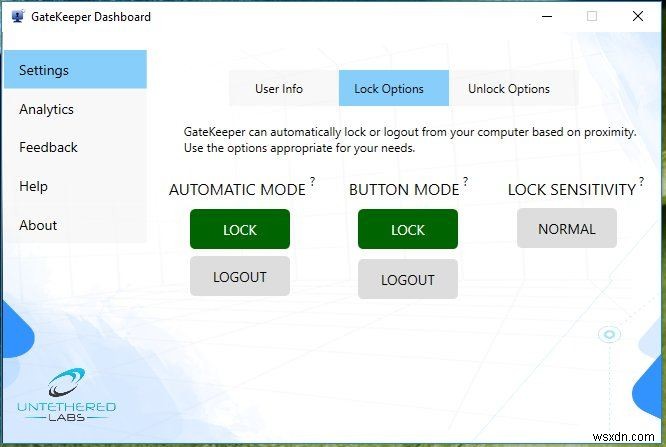
そして最後に、「ロック解除オプション」を使用すると、ハルバードが検出されたときにコンピューターのロックを解除する方法を構成できます。デフォルトは「Windowsパスワードログイン」です。これは基本的に、ゲートキーパーソフトウェアがコンピュータのロックを解除するために何もしていないことを意味します。もちろん、「自動ログイン」を選択すると、パスワードを手動で入力してロックを解除する手間を省くことができます。
「タッチログイン」オプションでは、ロックを解除する前に、ハルバードでUSBドングルに物理的に触れる必要があります。セキュリティに偏執的な人のために、「PIN +ゲートキーパーログイン」では、コンピューターのロックを解除する前にPINを入力する必要があります。
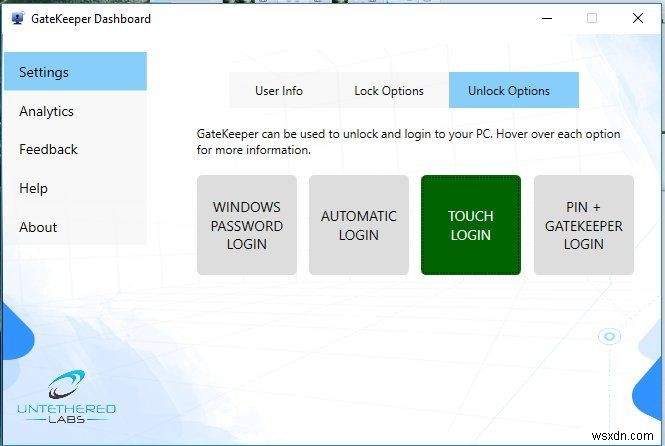
使用法
一度設定すれば、使い方はとても簡単です。テストするには、Halberdを持って立ち去るだけで、コンピューターが自動的にロックされます。戻ると(またはハルバードが検出されると)、コンピューターのロックが解除されます。
あなたが不在のときに誰かがUSBドングルを外すとどうなりますか?
Gatekeeperソフトウェアの1つは、標準のWindowsログイン(パスワード付き)を置き換えないことです。代わりに、コンピュータをロック/ロック解除するための別の代替手段としてそれ自体を追加します。コンピューターのロック後にUSBドングルが取り外された場合でも、通常のパスワード方式を使用してコンピューターのロックを解除できます。自分のマシンから締め出されることを心配しないでください。
注 :Gatekeeperソフトウェアは、コンピューターのロックとロック解除のみを実行できます。デスクトップに自動ログインしません。したがって、「ログアウト」オプションを選択した場合、コンピュータに再度ログインするには、パスワードを物理的に入力する必要があります。
最後にもう1つ、ハルバードのボタンはコンピューターをロックするためにのみ使用できます。ロックされている場合、コンピュータのロックを解除するために使用することはできません。
トライデントアプリ–携帯電話を使用してコンピューターのロックを解除する
余分なデバイスを持ち歩きたくない場合は、Halberdの代わりにダウンロードして使用できるTridentモバイルアプリ(19.99ドル)もあります。
Tridentアプリは、Halberdとまったく同じように機能し、相互に置き換わるものであるため、どちらか一方を入手する必要があります。最初の実行時に、Bluetoothにアクセスするための許可を求められます。次に、同じGatekeeperソフトウェアを使用して、スマートフォンをコンピュータのBluetoothアダプタまたはGatekeeperUSBドングルとペアリングできます。
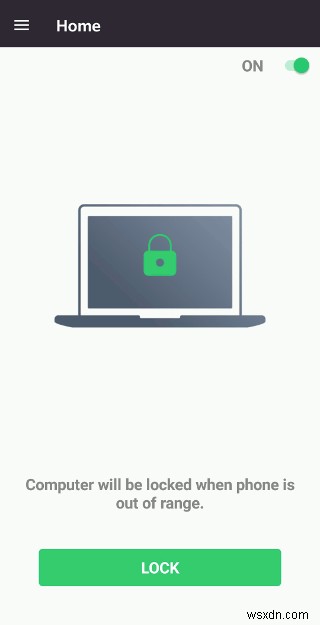
ペアリングが完了すると、携帯電話を持って立ち去ることができ、コンピュータは自動的にロックされます。アプリの「ロック」ボタンをクリックして、コンピューターをロックすることもできます。コンピューターが携帯電話を検出すると、コンピューターのロックが自動的に解除されます(Tridentアプリが実行されている場合)。
結論
安全性のある便利さをお探しの場合、Halberdは検討する価値のあるデバイスの1つです。コンピュータを再度ロックするのを忘れることを心配する必要はありません。
ゲートキーパーハルバード
-
Malwarebytes を使用してコンピュータをインストールおよびクリーンアップする方法
過去数年間で最も強力なマルウェア対策プログラムの 1 つである Malwarebytes Anti-Malware は、最近、最新バージョン 3.0 に更新されました。最新バージョンでは、Malwarebytes はプログラムの名前から「Anti-Malware」を削除しました。これは、このプログラムがマルウェア対策とウイルス対策保護を組み合わせているためです.Malwarebytes Free は、ワーム、トロイの木馬、ルートキット、悪党、数回クリックするだけでスパイウェア。一方、ウイルスやマルウェアの脅威から常に保護したい場合は、Malwarebytes v3.0 プレミアム バージョン
-
これら 4 つのツールでパスワードを忘れることはありません
Windows の使用中にいつでも発生する可能性がある最悪の問題の 1 つ コンピューターは、最も重要なパスワードの一部を忘れています。すべてのソーシャル ネットワークやその他の Web サイトでは、それらが提供するコンテンツやその他のものに完全にアクセスするには、参加してアカウントを作成する必要があります。パスワードを書き留めずに記憶だけを使って追跡するのは非常に困難です。 ほとんどすべてがオンラインで行われている現在の世界では、パスワードは非常に重要です。タブレットやスマートフォンのようなガジェットでさえ、パスワードと電子メールをリンクする必要があるため、本来の機能を果たすことができ
